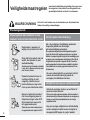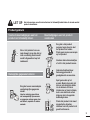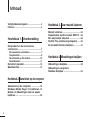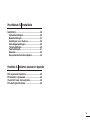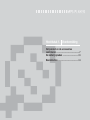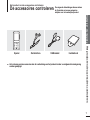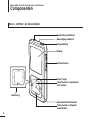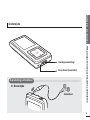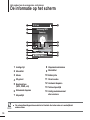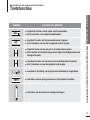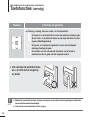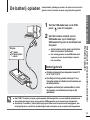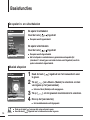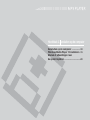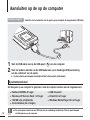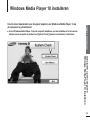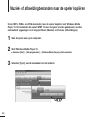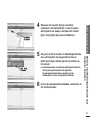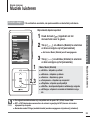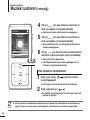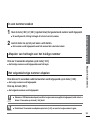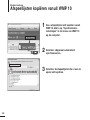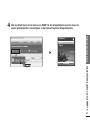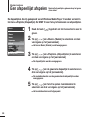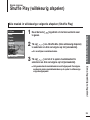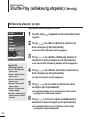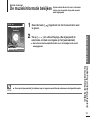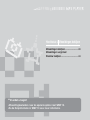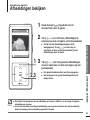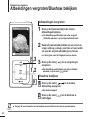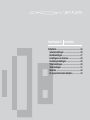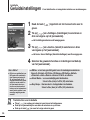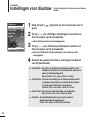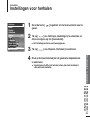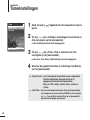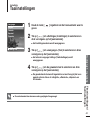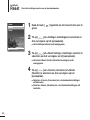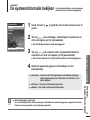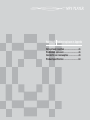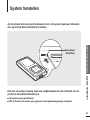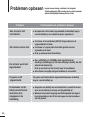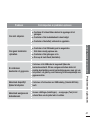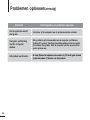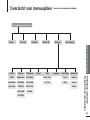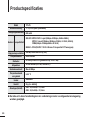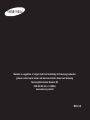Samsung YP-Z5QW/ELS Handleiding
- Categorie
- MP3 / MP4-spelers
- Type
- Handleiding
Deze handleiding is ook geschikt voor


Veiligheidsmaatregelen
Lees deze handleiding zorgvuldig door om ervoor
te zorgen dat u het product correct gebruikt om
gevaarlijke situaties en letsel te voorkomen.
2
WAARSCHUWING
Productgebruik
Onjuist gebruik kan resulteren in een
explosie, brand of een elektrische schok.
Vermijd gehoorbeschadiging
Demonteer, repareer of
wijzig het product niet zelf.
Zorg dat het product niet nat
wordt. Het product is niet
waterbestendig.
Als het product nat wordt, schakelt
u het niet in. Neem contact op met
een Service Center.
Plaats het product niet een in
vochtige, stoffige of vuile
omgeving. Hierdoor kan er
brand ontstaan en loopt u het
risico op een elektrische schok.
Als u de oordopjes of hoofdtelefoon gedurende
langere tijd gebruikt, kan dit ernstige
gehoorbeschadiging veroorzaken.
Als u gedurende langere tijd wordt blootgesteld aan geluid
hoger dan 85 db, zal dit negatieve gevolgen voor uw gehoor
hebben. Hoe hoger het geluid, hoe groter de beschadiging aan
uw gehoor (een normaal gesprek vindt plaats op 50 tot 60 db,
het geluidsniveau op straat is ongeveer 80 db). U wordt ten
zeerste aangeraden het volumeniveau op middel in te stellen
(het middelniveau is normaal gesproken minder dan 2/3 van
het maximum).
Vermijd het risico op een verkeersongeluk
Gebruik de oordopjes niet als u op een fiets zit of
een auto of motor bestuurt.
Dit kan een ernstig ongeluk veroorzaken. Het is bovendien in
enkele landen bij wet verboden. Het gebruik van oordopjes op
de weg, en vooral bij oversteekplaatsen, kan tot ernstige
ongelukken leiden.
Zorg voor uw eigen veiligheid ervoor dat het kabeltje
van de oordopjes niet achter uw arm of objecten in
de omgeving blijft hangen als u jogt of wandelt.
Als u een suizend geluid in uw oren hoort, stel het
volume dan naar beneden bij of gebruik de
oordopjes of hoofdtelefoon niet meer.
Bewaar of gebruik het product
niet in een omgeving waar de
temperatuur hoger is dan 35°C
(bijvoorbeeld een sauna of in
een geparkeerde auto).
Tijdens de zomer kan de temperatuur in
een geparkeerde auto oplopen tot 80°C.
Het niet in acht nemen van de instructies voor dit product kan
leiden tot ernstige verwondingen.

Hoofdstuk 1. Voorbereiding
3
LET OP
Productgebruik
Voorkom beschadigingen aan het
product en lichamelijk letsel.
Belangrijke gegevens beheren
Beschadigingen aan het product
voorkomen
Als u het product om uw
nek draagt, zorg dan dat er
niet overmatig veel kracht
wordt uitgeoefend op het
nekkoord.
Zorg dat u een reservekopie
van belangrijke gegevens
maakt.
Houd er rekening mee dat we
niet aansprakelijk zijn wanneer
er gegevens verloren gaan door
een defect, reparatie of andere
oorzaak.
Het niet opvolgen van alle instructies kan tot lichamelijk letsel leiden of schade aan het
product veroorzaken.
Zorg dat u het product
nergens tegen stoot en laat
het product niet vallen.
Plaats geen zware voorwerpen
op het product.
Voorkom dat externe deeltjes
of stof in het product komen.
Gebruik uitsluitend door
Samsung geleverde of
goedgekeurde accessoires.
Spuit geen water op het
product. Maak het product niet
schoon met chemische midde-
len als benzeen of thinner.
Hierdoor kan er brand ontstaan,
kunt u een elektrische schok
krijgen en kan het oppervlak
beschadigd raken.
Plaats het product niet naast
magnetische objecten.
Hierdoor kan het product niet
goed functioneren.

Inhoud
4
Hoofdstuk 1. Voorbereiding
Het product en de accessoires
controleren...................................................7
De accessoires controleren .........................7
Componenten ..............................................8
De informatie op het scherm .....................10
Functietoetsen ..........................................11
De batterij opladen ...................................13
Basisfuncties.............................................14
Hoofdstuk 2. Aansluiten op de computer
Aansluiten op de computer ...................18
Windows Media Player 10 installeren ..19
Muziek of afbeeldingen naar de speler
kopiëren......................................................20
Hoofdstuk 3. Naar muziek luisteren
Muziek luisteren........................................23
Afspeellijsten kopiëren vanuit WMP 10
..26
Een afspeellijst afspelen ........................28
Shuffle Play (willekeurig afspelen) .......29
De muziekinformatie bekijken................31
Hoofdstuk 4. Afbeeldingen bekijken
Afbeeldingen bekijken.............................33
Afbeeldingen vergroten/
Diashow bekijken......................................34
Veiligheidsmaatregelen ............................2
Inhoud ...........................................................4

5
Hoofdstuk 5. Installatie
Installatie ....................................................36
Geluidsinstellingen.....................................36
Beeldinstellingen........................................37
Instellingen voor diashow ..........................38
Herhalingsinstellingen................................39
Timerinstellingen........................................40
Taalinstellingen ..........................................41
Resetten ....................................................42
De systeeminformatie bekijken..................43
Hoofdstuk 6. Problemen oplossen en Appendix
Het systeem resetten ...............................45
Problemen oplossen................................46
Overzicht van menuopties......................49
Productspecificaties ................................50

Hoofdstuk 1. Voorbereiding
Het product en de accessoires
controleren ..................................................7
De batterij opladen ..................................13
Basisfuncties.............................................14

Hoofdstuk 1. Voorbereiding
Het product en de accessoires controleren
7
De accessoires controleren
De volgende afbeeldingen dienen alleen
ter illustratie en kunnen enigszins
afwijken van het werkelijke product.
Het product en de accessoires controleren
Speler Oortelefoon USB-kabel
Installatie-cd
■ Het ontwerp van de accessoires kan ter verbetering van het product zonder voorafgaande kennisgeving
worden gewijzigd.

8
Componenten
Het product en de accessoires controleren
Voor-, rechter- en bovenzijde
Aansluiting oortelefoon
Bevestiging nekkoord
Vergrendeling
Display
Volumetoetsen
Toets Vorige
Toets Nummer verplaatsen/
snel zoeken
Buitenring
Aanraakvlak/selectietoets
Toets Aan/uit en Afspelen
/onderbreken

Hoofdstuk 1. Voorbereiding
Het product en de accessoires controleren
9
Onderzijde
Voedingsaansluiting/
Knop Reset (Herstellen)
Aansluiting oortelefoon
√ Bovenzijde
Oortelefoon

De informatie op het scherm
Het product en de accessoires controleren
10
OPMERKING
■ De schermafbeeldingen dienen slechts ter illustratie. Het scherm kan er in werkelijkheid
anders uitzien.
0:49 2/2 1:36
MP3 DNSe STR REP
Rising Sun
Samsung MP3
Samsung
2:10 AM
1
Huidige tijd
3
Album
2
Albumtitel
4
3D-geluid
5
Bestandstype
(MP3, WMA, etc)
6
Statusbalk afspelen
7
Afspeeltijd
8
Afspelen/onderbreken
10
Batterij-info
9
Muziektitel
11
Street-modus
12
Herhaald afspelen
13
Totale afspeeltijd
14
Huidig muzieknummer/
alle nummers
1
2
3
4
5
6
7
8
11
10
12
13
14
9

Hoofdstuk 1. Voorbereiding
Het product en de accessoires controleren
11
Toetsfuncties
Het product en de accessoires controleren
■ Ingedrukt houden om de speler in/uit te schakelen.
■ Kort indrukken voor afspelen/onderbreken.
■
Ingedrukt houden om naar een punt in de huidige track te spoelen.
■
Kort indrukken om het naar het vorige nummer te gaan of het huidige nummer vanaf
het begin af te spelen.
■
Ingedrukt houden om naar een punt in de huidige track te spoelen.
■
Kort indrukken om naar de volgende track te gaan.
■
Indrukken in de richting van de pijl om de functietoetsen te vergrendelen.
■
Indrukken met een puntig voorwerp om het systeem te resetten.
■
Ingedrukt houden om het menuscherm weer te geven.
■
Kort indrukken om naar het voorgaande scherm te gaan.
Toetsen functies en gebruik
■ Indrukken om het volume te verlagen/verhogen.

12
Toetsfuncties (vervolg)
Het product en de accessoires controleren
■
Omhoog, omlaag, links en rechts, en functieselectie
Op de boven- of onderkant tikken om een stap omhoog of omlaag te gaan.
Op de linker- of rechterkant tikken om een stap naar links of rechts
te gaan (afbeeldingsmodus).
De boven- of onderkant ingedrukt houden om doorlopend
omhoog of omlaag te gaan.
Het midden van het aanraakvlak indrukken om de functie te
selecteren en door te gaan naar het volgende scherm.
Toetsen Functies en gebruik
LET OP
■ Bedien het aanraakvlak niet met scherpe voorwerpen, maar alleen met de vingertoppen. Anders kan
het aanraakvlak worden beschadigd.
■ Druk niet op het aanraakvlak met vuile vingers.
✽
Het aanraakvlak werkt het beste
als u er licht met de vingertop
op drukt.

Hoofdstuk 1. Voorbereiding
Het product en de accessoires controleren/
De batterij opladen
13
De batterij opladen
Laad de batterij volledig op voordat u de speler voor het eerst in
gebruik neemt of wanneer de speler enige tijd niet is gebruikt.
1
Sluit de USB-kabel aan op de USB-
poort ( ) van de computer.
Display
■
Opladen
■
(Groen) Opladen
voltooid
2
Sluit het andere uiteinde van de
USB-kabel aan op de Voedings-/
USB-aansluiting aan de onderkant van
de speler.
■ Op het scherm van de speler verschijnt de
tekst <Connected> (Verbonden).
■
Het volledig opladen via de USB-kabel duurt
ongeveer vier uur, hoewel dit per computer
kan verschillen.
Batterijgebruik
■
Opladen en bewaren bij een temperatuur tussen 5°C
en 35°C.
(
40
°F
~95
°F
).
■
De batterij niet te lang opladen (niet langer 12 uur).
Overmatig opladen of ontladen kan de levensduur van
de batterij verkorten.
■
Aangezien een batterij een verbruiksartikel is, neemt
de levensduur van de batterij na verloop van tijd
geleidelijk af.
OPMERKING
■ Start WMP 10 nadat u de speler op de computer hebt aangesloten voor een stabieler oplaadproces.
■ Het opladen kan langer duren als nog andere USB-apparaten op de computer zijn aangesloten.
■ Als de tekst “low battery” (batterij bijna leeg) op het scherm van de speler wordt weergegeven, kan
het enige tijd duren voordat het opladen begint nadat u de speler op de computer hebt aangesloten.

■ Druk op de toets [ ] om naar het vorige scherm te gaan.
■ Houd de toets [ ] ingedrukt om het menuscherm weer te geven.
Basisfuncties
14
De speler in- en uitschakelen
Muziek afspelen
De speler inschakelen
Houd de toets [ ] ingedrukt
■ De speler wordt ingeschakeld.
De speler uitschakelen
Houd de toets [ ] ingedrukt
■ De speler wordt uitgeschakeld.
■ Als het afspelen is onderbroken en gedurende een bepaalde tijd
(standaard: 1 minuut) geen van beide toetsen wordt ingedrukt, wordt de
speler automatisch uitgeschakeld.
1
Houd de toets [ ] ingedrukt om het menuscherm weer
te geven.
2
Tik op [ ] om <Music> (Muziek) te selecteren en druk
vervolgens op het [aanraakvlak].
■
Het menu Music (Muziek) wordt weergegeven.
3
Tik op [ ] om het gewenste muziekbestand te selecteren.
4
Druk op het [aanraakvlak].
■ Het muziekbestand wordt afgespeeld.
OPMERKING
Music
Pictures
Playlists
Shuffle All
Settings
Now Playing
Samsung MP3
Samsung
MP3 DNSe STR REP
0:49 2/2 1:36
2:10 AM
2:10 AM
Rising Sun
Rising Sun

Hoofdstuk 1. Voorbereiding
Basisfuncties
15
Volume instellen
Vergrendelfunctie
Druk op de toets [ +, - ] op de zijkant van de speler.
■ De statusbalk voor het volume wordt weergegeven.
■ Druk op de toets + om het volume te verhogen of op – om het volume te
verlagen.
Wanneer de vergrendelfunctie is ingeschakeld, zijn alle toetsen
vergrendeld. Dit is handig tijdens het wandelen of joggen.
1
Druk de toets [HOLD] (Vergrendelen) aan de bovenkant van
de speler in de richting van de pijl.
2
Duw de toets [HOLD] (Vergrendelen) in tegengestelde
richting van de pijl om de toetsen te ontgrendelen.
Samsung MP3
Samsung
MP3 DNSe STR REP
0:49 2/2 1:36
2:10 AM
Samsung MP3
Samsung
MP3 DNSe STR REP
0:49 2/2 1:36
2:10 AM
Rising Sun

Basisfuncties (vervolg)
16
Als het product niet meer goed functioneert,
kunt u het systeem opnieuw initialiseren door
op de knop Reset (Herstellen) te drukken.
√
P45
Functie voor het herstellen van het systeem
Knop Reset
(Herstellen)

Hoofdstuk 2. Aansluiten op de computer
Aansluiten op de computer ...................18
Windows Media Player 10 installeren .19
Muziek of afbeeldingen naar
de speler kopiëren ...................................20

Aansluiten op de op de computer
18
Voordat u begint!
Gebruik voor het aansluiten van de speler op een computer de meegeleverde USB-kabel.
1
Sluit de USB-kabel aan op de USB-poort ( ) van de computer.
2
Sluit het andere uiteinde van de USB-kabel aan op de Voedings-/USB-aansluiting
aan de onderkant van de speler.
■ Op het scherm van de speler verschijnt de tekst <Connected> (Verbonden).
Om de speler op uw computer te gebruiken, moet de computer voldoen aan de volgende eisen:
■ Pentium 300MHz of hoger ■ USB 2.0-poort
■ Windows XP Service Pack 1 of hoger ■ DirectX 9.0 of hoger
■ 100 MB vrije schijfruimte ■ Windows Media Player 10.0 of hoger
■ Cd-romstation (2x of hoger)
Systeemvereisten
LET OP
■
Als u de speler aansluit via een USB-hub, kan de verbinding instabiel zijn. Sluit de speler daarom
rechtstreeks aan op de computer.

Chapter 2. Connecting to your
Aansluiten op de computer/
Windows Media Player 10 installeren
19
Windows Media Player 10 installeren
U kunt alleen bestanden naar de speler kopiëren als Windows Media Player 10 op
de computer is geïnstalleerd.
■
U kunt Windows Media Player 10 op de computer installeren voor de installatie-cd in het cd-rom-
station van de computer te plaatsen en [System Check] (Systeem controleren) te selecteren.

20
U kunt MP3-, WMA- en JPEG-bestanden naar de speler kopiëren met Windows Media
Player 10. De bestanden die vanuit WMP 10 naar de speler worden gekopieerd, worden
automatisch opgeslagen in de mappen Music (Muziek) en Pictures (Afbeeldingen).
Muziek- of afbeeldingbestanden naar de speler kopiëren
1
Sluit de speler aan op de computer.
2
Start Windows Media Player 10.
■ Selecteer [Start]
→
[Alle programma’s]
→
[Windows Media Player] op het bureaublad.
3
Selecteer [Sync] aan de bovenkant van het scherm.

Hoofdstuk 2. Aansluiten op de computer
Muziek- of afbeeldingbestanden naar
de speler kopiëren
21
4
Wanneer het venster [Sync] verschijnt,
selecteert u het bestand dat u naar de speler
wilt kopiëren en sleept u het naar het venster
[Sync List] (Sync-lijst) aan de linkerkant.
5
Zorg ervoor dat de muziek- of afbeeldingbestanden
die u wilt kopiëren zijn aangevinkt en druk op
[Start Sync] (Sync starten) aan de bovenkant van
het scherm.
■ In het linkervenster verschijnt de tekst [Synchronized to
Device] (Gesynchroniseerd met apparaat).
De gekopieerde bestanden verschijnen in het
rechtervenster, onder de map Music (Muziek).
6
U kunt de gekopieerde bestanden controleren in
het rechtervenster.

Hoofdstuk 3. Naar muziek luisteren
Muziek luisteren........................................23
Afspeellijsten kopiëren vanuit WMP 10
..26
Een afspeellijst afspelen ........................28
Shuffle Play (willekeurig afspelen) .......29
De muziekinformatie bekijken................31
■
Voordat u begint
Draag het gewenste muziekbestand over van uw computer naar de speler.

Hoofdstuk 3. Naar muziek luisteren
Muziek luisteren
23
Muziek luisteren
Muziek luisteren
Voordat u begint
De oortelefoon aansluiten, de speler aanzetten en de batterij controleren.
Bijvoorbeeld, afspelen op artiest
1
1
2,3
Houd de toets [ ] ingedrukt om het
menuscherm weer te geven.
3
Tik op [ ] om <Artists> (Artiesten) te selecteren
en druk vervolgens op het [aanraakvlak].
2
Tik op [ ] om <Music> (Muziek) te selecteren
en druk vervolgens op het [aanraakvlak].
■
Het menu Music (Muziek) wordt weergegeven.
Menu Music (Muziek)
■
<Artists> : afspelen op artiest
■
<Albums> : afspelen op album
■
<Genres> : afspelen op genre
■
<Composers> : afspelen op componist
■
<Playlists> : afspelen op afspeellijst
■
<Shuffle> : doorlopend afspelen in willekeurige volgorde
■
<All Songs> : afspelen in numerieke of alfabetische volgo-
rde
OPMERKING
■ De volgende muziekbestanden zijn compatibel met de speler: MP3, WMA, Secure WMA.
■ MP1- of MP2-bestanden waarvan alleen de extensie is gewijzigd in MP3, kunnen niet worden
afgespeeld op de speler.
■ Bestanden zonder ID3-tags (muziekinformatie) worden weergegeven als [unknown] (onbekend).
Artists
Albums
Genres
Composers
Playlists
Shuffle
All Songs
Music
Welcome

24
Het afspelen onderbreken
4
4,5,6
Tik op [ ] om een artiest te selecteren en
druk vervolgens op het [aanraakvlak].
■
De albums van de artiest worden weergegeven.
5
Tik op [ ] om een album te selecteren en
druk vervolgens op het [aanraakvlak].
■
De muziekbestanden van het geselecteerde album
worden weergegeven.
6
Tik op [ ] om het af te spelen muziekbestand te
selecteren en druk vervolgens op het [aanraakvlak].
■
De muziek wordt afgespeeld.
■
Het afspeelscherm kan worden gewijzigd voor te
drukken op het [aanraakscherm].
OPMERKING
■ Als het afspelen is onderbroken en gedurende een bepaalde tijd (afhankelijk van de instellingen op
pagina 37) geen van beide toetsen wordt ingedrukt, wordt de speler automatisch uitgeschakeld.
1
Druk op de toets [ ] terwijl de muziek
wordt afgespeeld.
■
Het afspelen van de muziek wordt onderbroken.
2
Druk nogmaals op [ ].
■
De muziek wordt afgespeeld vanaf het punt waar het
afspelen is gestopt.
Samsung MP3
Samsung
MP3 DNSe STR REP
0:49 2/2 1:36
2:10 AM
Rising Sun
Muziek luisteren (vervolg)
Muziek luisteren

Hoofdstuk 3. Naar muziek luisteren
Muziek luisteren
25
In een nummer zoeken
Afspelen van het begin van het huidige nummer
1
Houd de toets [ lœœ ] of [ √√l ] ingedrukt terwijl het geselecteerde nummer wordt afgespeeld.
■
Er wordt gezocht richting het begin of het eind van het nummer.
Druk na 10 seconden afspelen op de toets [
lœœ
].
■
Het huidige nummer wordt afgespeeld vanaf het begin.
Het volgende/vorige nummer afspelen
Druk binnen 10 seconden nadat het nummer wordt afgespeeld op de toets [
lœœ
].
■
Het vorige nummer wordt afgespeeld.
Druk op de toets
[ √√l ]
.
■
Het volgende nummer wordt afgespeeld.
2
Laat de toets los op het punt waar u wilt starten.
■
Het nummer wordt afgespeeld vanaf het moment dat u de toets loslaat.
LET OP
■ Wanneer u VBR-bestanden afspeelt, wordt het vorige nummer mogelijk niet afgespeeld, zelfs niet als u
binnen 10 seconden op de toets [
lœœ
] drukt.
OPMERKING
■ Druk binnen 10 seconden na afspelen op de toets [
lœœ
] om naar het vorige nummer te gaan.

26
Afspeellijsten kopiëren vanuit WMP 10
Muziek luisteren
1
Als u afspeellijsten wilt kopiëren vanuit
WMP 10, klikt u op “Synchronisatie-
instellingen” in het menu van WMP 10
op de computer.
2
Selecteer <Apparaat automatisch
synchroniseren>.
3
Selecteer de afspeellijsten die u naar de
speler wilt kopiëren.

Hoofdstuk 3. Naar muziek luisteren
Afspeellijsten kopiëren vanuit WMP 10
27
Pop 1
Pop 5
Playlists
Welcome
4
Klik op Start Sync in het menu van WMP 10. De afspeellijsten worden naar de
speler gekopieerd en verschijnen in het menu Playlists (Afspeellijsten).
√

28
Een afspeellijst afspelen
Maak zelf afspeellijsten gebaseerd op het genre
of de artiest.
Muziek luisteren
1
Houd de toets [ ] ingedrukt om het menuscherm weer te
geven.
De afspeellijsten die zijn gekopieerd vanuit Windows Media Player 10 worden vermeld in
het menu <Playlist> (Afspeellijst). Zie WMP 10 voor het synchroniseren van afspeellijsten.
2
Tik op [ ] om <Music> (Muziek) te selecteren en druk
vervolgens op het [aanraakvlak].
■
Het menu Music (Muziek) wordt weergegeven.
3
Tik op [ ] om <Playlists> (Afspeellijsten) te selecteren
en druk vervolgens op het [aanraakvlak].
■
De afspeellijsten worden weergegeven.
4
Tik op [ ] om de gewenste afspeellijst te selecteren en
druk vervolgens op het [aanraakvlak].
■
De muziekbestanden van de geselecteerde afspeellijst worden
weergegeven.
5
Tik op [ ] om het af te spelen muziekbestand te
selecteren en druk vervolgens op het [aanraakvlak].
■
Het muziekbestand wordt afgespeeld.
Artists
Albums
Genres
Composers
Playlists
Shuffle
All Songs
Music
Rising Sun

Hoofdstuk 3. Naar muziek luisteren
Een afspeellijst afspelen/
29
Shuffle Play (willekeurig afspelen)
Muziek luisteren
Alle muziek in willekeurige volgorde afspelen (Shuffle Play)
2
Tik op [ ] om <Shuffle All> (Alles willekeurig afspelen)
te selecteren en druk vervolgens op het [aanraakvlak].
■
Er verschijnen muziekbestanden.
3
Tik op [ ] om het af te spelen muziekbestand te
selecteren en druk vervolgens op het [aanraakvlak].
■
Het geselecteerde muziekbestand wordt afgespeeld. Vervolgens
worden de andere muziekbestanden op de speler in willekeurige
volgorde afgespeeld.
1
Houd de toets [ ] ingedrukt om het menuscherm weer
te geven.
Music
Pictures
Playlists
Shuffle All
Settings
Now Playing
2:10 AM
Rising Sun

30
Willekeurig afspelen op type
Bijvoorbeeld, willekeurig afspelen op artiest
2
Tik op [ ] om <Music> (Muziek) te selecteren en
druk vervolgens op het [aanraakvlak].
■
Het menu Music (Muziek) wordt weergegeven.
3
Tik op [ ] om <Shuffle> (Willekeurig afspelen) te
selecteren en druk vervolgens op het [aanraakvlak].
■
Het menu Shuffle (Willekeurig afspelen) wordt weergegeven.
4
Tik op [ ] om <Artists> (Artiesten) te selecteren en
druk vervolgens op het [aanraakvlak].
■
De lijst met artiesten wordt weergegeven.
5
Tik op [ ] om een artiest te selecteren en druk
vervolgens op het [aanraakvlak].
■
De muziekbestanden van de geselecteerde artiest worden
weergegeven in willekeurige volgorde.
6
Tik op [ ] om het af te spelen muziekbestand te
selecteren en druk vervolgens op het [aanraakvlak].
■
De muziekbestanden van de betreffende artiest worden
doorlopend in volgorde afgespeeld.
Menu Shuffle
(Willekeurig afspelen)
■ <Artists> : Willekeurig herhaald
afspelen op artiest
■ <Albums> : Willekeurig herhaald
afspelen op album
■ <Genres> : Willekeurig herhaald
afspelen op genre
■
<Composers> : Willekeurig herhaald
afspelen op componist
■
<Playlists> : Willekeurig herhaald
afspelen op afspeellijst
■ <All Songs> : Willekeurig herhaald
afspelen in numerieke of alfabetis-
che volgorde
1
Houd de toets [ ] ingedrukt om het menuscherm weer
te geven.
Artists
Albums
Genres
Composers
Playlists
All Songs
Shuffle
Rising Sun
Shuffle Play (willekeurig afspelen) (Vervolg)
Muziek luisteren

Hoofdstuk 3. Naar muziek luisteren
Shuffle Play (willekeurig afspelen)/
De muziekinformatie bekijken
31
De muziekinformatie bekijken
Op het scherm Music Info kunt u informatie
vinden over de muziek die op dat moment
wordt afgespeeld.
Muziek luisteren
2
Tik op [ ] om <Now Playing> (Nu afgespeeld) te
selecteren en druk vervolgens op het [aanraakvlak].
■
Het scherm met muziekinformatie voor de huidige track wordt
weergegeven.
1
Houd de toets [ ] ingedrukt om het menuscherm weer
te geven.
Samsung MP3
Samsung
MP3 DNSe STR REP
0:49 2/2 1:36
2:10 AM
Rising Sun
OPMERKING
■ Door op het [aanraakvlak] te drukken loopt u langs de verschillende schermen met afspeelinformatie.

Hoofdstuk 4. Afbeeldingen bekijken
Afbeeldingen bekijken .............................33
Afbeeldingen vergroten/
Diashow bekijken......................................34
■
Voordat u begint
Afbeeldingbestanden naar de speler kopiëren met WMP 10.
Zie de Helpinformatie in WMP 10 voor meer informatie.

Hoofdstuk 4. Afbeeldingen bekijken
Afbeeldingen bekijken
33
Afbeeldingen bekijken
Afbeeldingen bekijken
1
1
2,3
Houd de toets [ ] ingedrukt om het
menuscherm weer te geven.
3
Tik op [ ] om het gewenste afbeeldingbe-
stand te selecteren en druk vervolgens op het
[aanraakvlak].
■
Het geselecteerde bestand wordt weergegeven.
■
Het weergeven van grote afbeeldingen kan iets
langer duren.
2
Tik op [ ] om <Pictures> (Afbeeldingen) te
selecteren en druk vervolgens op het [aanraakvlak].
■
De lijst van de afbeeldingenmappen wordt
weergegeven. Tik op [ ] om een map te
selecteren en druk op het [aanraakvlak] om de
afbeeldingen weer te geven.
OPMERKING
■ Druk tijdens het weergeven van een afbeelding op de toets [ lœœ √√l ] om de vorige of volgende
afbeelding weer te geven.
■ U kunt een afbeelding als achtergrondafbeelding voor de speler selecteren door het [aanraakvlak]
tijdens de weergave van de afbeelding ingedrukt te houden.
2:10 AM

34
Afbeeldingen vergroten/Diashow bekijken
Afbeeldingen bekijken
1
2,3
1
Druk op het [aanraakvlak] in de modus
Afbeeldingen bekijken.
■
De afbeelding wordt telkens een stap vergroot
(2x/3x/4x) wanneer u op het [aanraakvlak] drukt.
3
Druk op de toets [ ] om de vergroting te
annuleren.
■
De afbeelding wordt telkens een stap verkleind
wanneer u op de toets [ ] drukt.
2
Raak het [aanraakvlak] lichtjes aan en schuif uw
vinger omhoog, omlaag, naar links of naar rechts
om over de vergrote afbeelding te schuiven.
■
U kunt gaan naar het fragment van uw keuze.
1,2
Afbeeldingen vergroten
1
Druk op de toets [ ] in de modus
Afbeelding weergeven.
■
De diashow begint.
2
Druk op de toets [ ] om de diashow te
beëindigen.
Diashow bekijken
OPMERKING
■ Zie pag. 38 voor informatie over het instellen van de starttijd en het interval van de diashow.
2:10 AM

Hoofdstuk 5. Installatie
Installatie ....................................................36
Geluidsinstellingen ...................................36
Beeldinstellingen........................................37
Instellingen voor diashow .........................38
Herhalingsinstellingen................................39
Timerinstellingen........................................40
Taalinstellingen ..........................................41
Resetten ....................................................42
De systeeminformatie bekijken..................43

Geluidsinstellingen
U kunt detailfuncties en toetsgeluiden instellen voor muziekweergave
Installatie
2
Tik op [ ] om <Settings> (Instellingen) te selecteren en
druk vervolgens op het [aanraakvlak].
■
Het instellingenscherm wordt weergegeven.
3
Tik op [ ] om <Audio> (Geluid) te selecteren en druk
vervolgens op het [aanraakvlak].
■
Het menu Sound Settings (Geluidsinstellingen) wordt weergegeven.
4
Selecteer de gewenste functies en instellingen met behulp
van het [aanraakvlak] .
■
<DNSe> : u kunt een geschikt geluid voor elk muziekgenre selecteren.
Keus uit <Normal> <3D-Club> <3D-Stage> <3D-Studio> <Ballad>
<Classical> <Jazz> <Dance> <House> <R & B> en <Rock>.
■
<Street Mode> : voor een duidelijk geluid buitenshuis.
U kunt <On> (Aan) of <Off> (Uit) selecteren.
■
<Key Beep> : hiermee kunt u toetsgeluiden inschakelen.
U kunt <On> (Aan) of <Off> (Uit) selecteren.
OPMERKING
Toetsfuncties voor installatie
■ Tik op
[]
om omhoog of omlaag te lopen binnen het huidige menu.
■ Druk op het [aanraakvlak] om een menu te selecteren en op te slaan.
■ Druk op de toets [ ] om naar het vorige scherm te gaan.
1
Houd de toets [ ] ingedrukt om het menuscherm weer te
geven.
Wat is DNSe?
■ DNSe is een geluidseffect voor
MP3-spelers die ontwikkeld is
door Samsung en bestaat uit
3D- en Street-modi. De 3D
voegt een stereofonisch geluid-
seffect toe aan de muziek en
de Street-modus levert een
functie voor het automatisch
beheren van het volumeniveau
waarbij zachte geluiden in een
rumoerige omgeving worden
versterkt.
DNSe
Street Mode On
Key Beep On
Audio
Rising Sun
36

Hoofdstuk 5. Installatie
Geluidsinstellingen/
Beeldinstellingen
37
Beeldinstellingen
U kunt de helderheid en de uitschakeltijd van het scherm instellen.
Installatie
2
Tik op [ ] om <Settings> (Instellingen) te selecteren en
druk vervolgens op het [aanraakvlak].
■
Het instellingenscherm wordt weergegeven.
3
Tik op [ ] om <Display> (Beeld) te selecteren en druk
vervolgens op het [aanraakvlak].
■
Het menu Display Setup (Beeldinstellingen) wordt weergegeven.
4
Selecteer de gewenste functies en instellingen met behulp
van het [aanraakvlak] .
■ <Brightness> : hiermee kunt u de helderheid van het beeldscherm instellen. Tik op de
linkerkant van het [aanraakvlak] om het beeld donkerder, en op de
rechterkant van het [aanraakvlak] om het beeld lichter te maken.
■ <Dim(Batt)> :
als de speler op batterijvoeding werkt, wordt de schermverlichting gedimd als
geen van de knoppen gedurende een bepaalde periode wordt ingedrukt.
Keuze uit <-- (Always On)> <15s> <30s> <60s> en <120s>.
■
<Off(Batt)>: als de speler op batterijvoeding werkt, wordt het scherm automatisch uit-
geschakeld als geen van de knoppen gedurende een bepaalde periode wordt
ingedrukt.
Keuze uit <-- (Always On)> <15s> <30s> <60s> en <120s>.
■
<Dim(USB)>: als de speler is aangesloten op de USB-poort, wordt de schermverlichting ged-
imd als geen van de knoppen gedurende een bepaalde periode wordt ingedrukt.
Keuze uit <-- (Always On)> <15s> <30s> <60s> en <120s>.
■
<Off(USB)>: als de speler is aangesloten op de USB-poort, wordt het scherm automatisch uit-
geschakeld als geen van de knoppen gedurende een bepaalde periode wordt
ingedrukt.
Keuze uit <-- (Always On)> <15s> <30s> <60s> en <120s>.
1
Houd de toets [ ] ingedrukt om het menuscherm weer te
geven.
Brightness
Dim (Batt) 15s
Off (Batt) 60s
Dim (USB) 60s
Off (USB) 120s
Display
Rising Sun

38
Instellingen voor diashow
U kunt de begintijd en het interval voor de diashow
instellen.
Installatie
2
Tik op [ ] om <Settings> (Instellingen) te selecteren en
druk vervolgens op het [aanraakvlak].
■
Het instellingenscherm wordt weergegeven.
3
Tik op [ ] om <Slideshow> (Diashow) te selecteren en
druk vervolgens op het [aanraakvlak].
■
Het menu Slideshow Setup (Instellingen voor diashow) wordt
weergegeven.
4
Selecteer de gewenste functies en instellingen met behulp
van het [aanraakvlak] .
■ <Start(Batt)> : hier kunt u de starttijd van de diashow instellen na het
verdwijnen van het menu- en functiescherm, wanneer de
speler op batterijvoeding werkt.
Keus uit <Off> <1m> <5m> <10m> en <15m>.
■ <Start(USB)> : hier kunt u de starttijd van de diashow instellen na het
verdwijnen van het menu- en functiescherm, wanneer
de speler op de USB-poort is aangesloten.
Keus uit <Off> <1m> <5m> <10m> en <15m>.
■ <Slide Time>: hier kunt u het interval instellen voor de diashow.
Keus uit <2s> <5s> <15s> <30s> en <60s>.
■ <Shuffle> : alle afbeeldingbestanden op de speler worden in
willekeurige volgorde weergegeven.
U kunt <On> (Aan) of <Off> (Uit) selecteren.
1
Houd de toets [ ] ingedrukt om het menuscherm weer te
geven.
Start (Batt) Off
Start (USB) Off
Slide Time 2s
Shuffle Off
Slideshow
Rising Sun

Hoofdstuk 5. Installatie
Instellingen voor diashow/
Instellingen voor herhalen
39
Instellingen voor herhalen
Installatie
2
Tik op [ ] om <Settings> (Instellingen) te selecteren en
druk vervolgens op het [aanraakvlak].
■
Het instellingenscherm wordt weergegeven.
3
Tik op [ ] om <Repeat> (Herhalen) te selecteren.
1
Houd de toets [ ] ingedrukt om het menuscherm weer te
geven.
4
Druk op het [aanraakvlak] om de gewenste afspeelmodus
te selecteren.
■
U kunt kiezen uit <Off> (niet herhalen) <One> (één track herhalen) of
<All> (alle tracks herhalen).
Audio
Display
Slideshow
Repeat Off
Time
Language
Reset Settings
System Info
Settings
Rising Sun

40
Timerinstellingen
Installatie
2
Tik op [ ] om <Settings> (Instellingen) te selecteren en
druk vervolgens op het [aanraakvlak].
■
Het instellingenscherm wordt weergegeven.
3
Tik op [ ] om <Time> (Tijd) te selecteren en druk
vervolgens op het [aanraakvlak].
■
Het menu Time Setup (Tijdinstellingen) wordt weergegeven.
4
Selecteer de gewenste functies en instellingen met behulp
van het [aanraakvlak] .
1
Houd de toets [ ] ingedrukt om het menuscherm weer te
geven.
■ <Sleep Timer> :
u kunt het apparaat automatisch na een vastgestelde
tijd laten uitschakelen. De speler wordt na de
opgegeven tijd automatisch uitgeschakeld.
Keus uit <Off> <90m> <60m> <45m> <30m> en
<15m>.
■ <Set Time> :
hier kunt u de huidige tijd instellen. Druk op het [aanraakvlak]
om te stappen naar <uren, minuten, AM/PM> en tik vervolgens
op [ ] om de tijd in te stellen. Druk op het [aanraakvlak]
wanneer alle instellingen zijn voltooid.
Sleep Timer Off
Set Time
Time
Rising Sun

Hoofdstuk 5. Installatie
Timerinstellingen/
Taalinstellingen
41
Taalinstellingen
Installatie
1
Houd de toets [ ] ingedrukt om het menuscherm weer te
geven.
2
Tik op [ ] om <Settings> (Instellingen) te selecteren en
druk vervolgens op het [aanraakvlak].
■
Het instellingenscherm wordt weergegeven.
3
Tik op [ ] om <Language> (Taal) te selecteren en druk
vervolgens op het [aanraakvlak].
■
Het scherm Language Settings (Taalinstellingen) wordt
weergegeven.
4
Tik op [ ] om de gewenste taal te selecteren en druk
vervolgens op het [aanraakvlak].
■
De geselecteerde taal wordt ingesteld en u keert terug bij het voor-
gaande scherm. Keus uit <English>, <Deutsch>, <Espanol> en
<Francais>.
OPMERKING
■ De ondersteunde talen kunnen worden gewijzigd of toegevoegd.
English
Deutsch
Español
Français
Language
Rising Sun

42
Reset
U kunt alle instellingen resetten naar de standaardwaarden.
Installatie
1
Houd de toets [ ] ingedrukt om het menuscherm weer te
geven.
2
Tik op [ ] om <Settings> (Instellingen) te selecteren en
druk vervolgens op het [aanraakvlak].
■
Het instellingenscherm wordt weergegeven.
3
Tik op [ ] om <Reset Settings> (Instellingen resetten) te
selecteren en druk vervolgens op het [aanraakvlak].
■
Het scherm Reset Confirm (Resetten bevestigen) wordt
weergegeven.
4
Tik op [ ] om <Cancel> (Annuleren) of <Reset>
(Resetten) te selecteren en druk vervolgens op het
[aanraakvlak].
■
Selecteer <Cancel> (Annuleren) als u de bestaande instellingen
wilt behouden.
■
Selecteer <Reset> (Resetten) als u de standaardinstellingen wilt
herstellen.
Cancel
Reset
Reset
Rising Sun

Hoofdstuk 5. Installatie
Resetten/
De systeeminformatie bekijken
43
De systeeminformatie bekijken
U kunt informatie bekijken over het geheugen,
de productversie en auteursrechtgegevens.
Installatie
1
Houd de toets [ ] ingedrukt om het menuscherm weer te
geven.
2
Tik op [ ] om <Settings> (Instellingen) te selecteren en
druk vervolgens op het [aanraakvlak].
■
Het instellingenscherm wordt weergegeven.
3
Tik op [ ] om <System Info> (Systeeminformatie) te
selecteren en druk vervolgens op het [aanraakvlak].
■
Het scherm System Info (Systeeminformatie) wordt weergegeven.
4
Bekijk de gewenste gegevens met behulp van het
[aanraakvlak].
LET OP
■
Het ingebouwde geheugen
Er is in werkelijkheid iets minder geheugen beschikbaar dan wordt aangegeven, aangezien de interne
firmware ook een gedeelte van het geheugen gebruikt.
■
<Capacity> : hier kunt u het totale geheugen, beschikbare geheugen,
totale aantal nummers en informatie over albums en arti-
esten bekijken.
■
<Version> : hier kunt u de firmwareversie zien.
■
<About> : hier vindt u auteursrechtinformatie.
Capacity
Version
About
System Info
Rising Sun

Hoofdstuk 6. Problemen oplossen en Appendix
Het systeem resetten ...............................45
Problemen oplossen................................46
Overzicht van menuopties .....................49
Productspecificaties ...............................50

Hoofdstuk 6. Problemen oplossen en Appendix
System herstellen
45
System herstellen
Knop Reset
(Herstellen)
Druk met een puntig voorwerp, zoals een veiligheidsspeld, aan de onderzijde van het
product de knop Reset (Herstellen) in.
■
Het systeem wordt geïnitialiseerd.
■
Met de Reset-functie worden geen gegevens in het ingebouwde geheugen verwijderd.
Als het product niet meer goed functioneert, kunt u het systeem opnieuw initialiseren
door op de knop Reset (Herstellen) te drukken.

46
Problemen oplossen
In geval van een storing, controleert u het volgende.
Als het probleem zich blijft voordoen, kunt u contact opnemen
met het dichtstbijzijnde Samsung Service Center.
Kan de speler niet
inschakelen.
De toetsen werken niet.
Het scherm wordt niet
ingeschakeld.
De speler wordt
uitgeschakeld.
Probleem
Controlepunten en problemen oplossen
■
De speler kan niet worden ingeschakeld als de batterij leeg is.
Laad de batterij op en schakel de speler nogmaals in.
■
Controleer of de schakelaar [HOLD] (Vergrendelen) in de
vergrendelstand œ staat.
■
Controleer of u op de juiste toets hebt gedrukt, en druk
nogmaals op de toets.
■
Druk op de knop Reset (Herstellen).
■
Als u <Off(Batt)> of <Off(USB)> hebt geselecteerd bij
<Settings> (Instellingen) in het menu <Display> (Beeld), kan het
scherm heel donker zijn.
Druk op een toets om het scherm weer in te schakelen.
■
Het scherm is mogelijk niet goed zichtbaar in vol zonlicht.
De speler wordt automatisch uitgeschakeld wanneer de batterij
leeg is. Laad de batterij op.
De levensduur van de
batterij verschilt met de
levensduur die is
aangegeven in de
handleiding.
■
Aangezien een batterij een verbruiksartikel is, neemt de levens-
duur van de batterij na verloop van tijd geleidelijk af.
■
Wanneer het product langdurig wordt blootgesteld aan lage of
hoge temperaturen, kan dit ten koste gaan van de levensduur
van het product.

Hoofdstuk 6. Problemen oplossen en Appendix
Problemen oplossen
47
Kan niet afspelen.
Kan geen bestanden
uploaden.
Er ontbreken
bestanden of gegevens.
Abnormale afspeeltijd
tijdens het afspelen.
Probleem
Controlepunten en problemen oplossen
■
Controleer of het beschikbare bestand is opgeslagen in het
geheugen.
■
Controleer of het muziekbestand is beschadigd.
■
Controleer of de batterij voldoende is opgeladen.
■
Controleer of de USB-kabel goed is aangesloten.
Sluit deze zonodig opnieuw aan.
■
Controleer of het geheugen vol is.
■
Druk op de toets Reset (Herstellen).
Controleer of de USB-kabel is losgeraakt tijdens de
bestandsoverdracht. Dit kan overigens niet alleen leiden tot
ernstige beschadiging van de bestanden/gegevens, maar ook van
het product. Let goed op, want Samsung is niet aansprakelijk voor
gegevensverlies.
Controleer of het bestand een VBR-indeling (Variable Bit Rate)
heeft.
Abnormale weergave van
bestandsnaam.
Ga naar <Settings> (Instellingen)
→
<Language> (Taal) in het
scherm Menu om de juiste taal in te stellen.

48
Problemen oplossen
(vervolg)
Het programma werkt
niet goed.
Kan geen verbinding
met de computer
maken.
Probleem
Controlepunten en problemen oplossen
Controleer of de computer aan de systeemvereisten voldoet.
Klik op <Start> op het bureaublad van de computer om Windows
Update uit te voeren. Selecteer Essentiële updates en Service packs
en installeer alle updates. Start de computer opnieuw op en sluit de
speler opnieuw aan.
Het product wordt warm.
Er komt tijdens het opladen wat warmte vrij. Dit heeft geen invloed
op de levensduur of functies van het product.

Hoofdstuk 6. Problemen oplossen en Appendix
Problemen oplossen/
Overzicht van menuopties
49
Overzicht van menuopties
Hier kunt u de menustructuur bekijken.
Audio Slideshow
Repeat Time Language
Reset Settings
Cancel
Reset
System Info
Capacity
Version
About
Sleep Timer
set Time
Display
Brightness
Dim(Batt)
Off(Batt)
Dim(USB)
Shuffle
Off(USB)
Start(Batt)
Start(USB)
Slide Time
DNSe
Street Mode
Key Beep
Music Pictures Playlists Shuffle All Settings Now Playing
Het selectievenster Menu

50
Productspecificaties
Model
Stroomvoorziening
Vermogen ingebouwde batterij
Uitgangsvermogen oortelefoon
Frequentiebereik
Ruisfactor
Afspeelduur
Bestandsoverdracht
Temperatuurbereik
voor gebruik
Houder
Gewicht
Afmetingen (BxHxD)
Bestand
Compatibiliteit
YP-Z5
3.7V (Li-Polymer oplaadbaar)
820 mAh
GELUID: MPEG1/2/2.5 Layer3(8kbps~320kbps, 8kHz~48kHz),
MPEG1 Layer2(32kbps~384kbps, 32kHz, 44.1kHz, 48kHz),
WMA(8kbps~192kbps,8kHz~44.1kHz)
BEELD: JPEG(ISO/IEC 10918-1/Annex F-Sequential DCT-weergave)
20mW(France 5mW/CH)(16Ω)
20Hz~20KHz
92 dB bij 20kHz LPF gebaseerd op 1KHz 0 dB)
30 uur muziek (LCD uit, volume 27)
Max 40 Mbps
5~35
°C
Aluminium
56 g (inc. batterij)
2GB : 42,2 x 89,8 x 11,4 mm
4GB : 42,2 x 89,8 x 12,3 mm
●
De inhoud in deze handleiding kan ter verbetering zonder voorafgaande kennisgeving
worden gewijzigd.

51
Productspecificaties
Op dit apparaat en de gebruiksaanwijzing rusten intellectuele eigendomsrechten en
auteursrechten van derden. Het gebruiksrecht van de gelicentieerde inhoud is
beperkt
tot niet-commercieel gebruik door eindgebruikers. Commercieel gebruik hiervan is
niet toegestaan.
Het gebruiksrecht beperkt zich tot dit apparaat en strekt zich niet uit tot andere
niet-gelicentieerde onderdelen of processen die voldoen aan ISO/IEC 11172-3 or
ISO/IEC 13818-3 en die in combinatie met dit product gebruikt of verkocht zijn. De
licentie beperkt zich tot het gebruik van dit product voor het encoderen en/of
decoderen van
geluidsbestanden die voldoen aan ISO/IEC 11172-3 of ISO/IEC 13818-3. Deze
licentie houdt geen overdracht van rechten in voor producteigenschappen of -func-
ties die niet
voldoen aan ISO/IEC 11172-3 of ISO/IEC 13818-3.

Dit merkteken op het product of het bijbehorende informatiemateriaal duidt erop dat
het niet met ander huishoudelijk afval verwijderd moet worden aan het einde van
zijn gebruiksduur. Om mogelijke schade aan het milieu of de menselijke gezondheid
door ongecontroleerde afvalverwijdering te voorkomen, moet u dit product van
andere soorten afval scheiden en op een verantwoorde manier recyclen, zodat het
duurzame hergebruik van materiaalbronnen wordt bevorderd. Huishoudelijke
gebruikers moeten contact opnemen met de winkel waar ze dit product hebben
gekocht of met de gemeente waar ze wonen om te vernemen waar en hoe ze dit
product milieuvriendelijk kunnen laten recyclen.
Zakelijke gebruikers moeten contact opnemen met hun leverancier en de algemene
voorwaarden van de koopovereenkomsten nalezen. Dit product moet niet worden
gemengd met ander bedrijfsafval voor verwijdering.

REV 0.0
Wanneer u suggesties of vragen heeft met betrekking tot Samsung producten,
gelieve contact op te nemen met de consumenten dienst van Samsung
Samsung Electronics Benelux BV
0900 20 200 88 (€ 0.10/Min)
www.samsung.com/nl
Documenttranscriptie
Veiligheidsmaatregelen WAARSCHUWING Lees deze handleiding zorgvuldig door om ervoor te zorgen dat u het product correct gebruikt om gevaarlijke situaties en letsel te voorkomen. Het niet in acht nemen van de instructies voor dit product kan leiden tot ernstige verwondingen. Productgebruik Onjuist gebruik kan resulteren in een explosie, brand of een elektrische schok. Demonteer, repareer of wijzig het product niet zelf. Zorg dat het product niet nat wordt. Het product is niet waterbestendig. Als het product nat wordt, schakelt u het niet in. Neem contact op met een Service Center. Plaats het product niet een in vochtige, stoffige of vuile omgeving. Hierdoor kan er brand ontstaan en loopt u het risico op een elektrische schok. Vermijd gehoorbeschadiging Als u de oordopjes of hoofdtelefoon gedurende langere tijd gebruikt, kan dit ernstige gehoorbeschadiging veroorzaken. Als u gedurende langere tijd wordt blootgesteld aan geluid hoger dan 85 db, zal dit negatieve gevolgen voor uw gehoor hebben. Hoe hoger het geluid, hoe groter de beschadiging aan uw gehoor (een normaal gesprek vindt plaats op 50 tot 60 db, het geluidsniveau op straat is ongeveer 80 db). U wordt ten zeerste aangeraden het volumeniveau op middel in te stellen (het middelniveau is normaal gesproken minder dan 2/3 van het maximum). Als u een suizend geluid in uw oren hoort, stel het volume dan naar beneden bij of gebruik de oordopjes of hoofdtelefoon niet meer. Vermijd het risico op een verkeersongeluk Gebruik de oordopjes niet als u op een fiets zit of een auto of motor bestuurt. Bewaar of gebruik het product niet in een omgeving waar de temperatuur hoger is dan 35°C (bijvoorbeeld een sauna of in een geparkeerde auto). Tijdens de zomer kan de temperatuur in een geparkeerde auto oplopen tot 80°C. 2 Dit kan een ernstig ongeluk veroorzaken. Het is bovendien in enkele landen bij wet verboden. Het gebruik van oordopjes op de weg, en vooral bij oversteekplaatsen, kan tot ernstige ongelukken leiden. Zorg voor uw eigen veiligheid ervoor dat het kabeltje van de oordopjes niet achter uw arm of objecten in de omgeving blijft hangen als u jogt of wandelt. Het niet opvolgen van alle instructies kan tot lichamelijk letsel leiden of schade aan het product veroorzaken. Productgebruik Voorkom beschadigingen aan het product en lichamelijk letsel. Als u het product om uw nek draagt, zorg dan dat er niet overmatig veel kracht wordt uitgeoefend op het nekkoord. Belangrijke gegevens beheren Zorg dat u een reservekopie van belangrijke gegevens maakt. Houd er rekening mee dat we niet aansprakelijk zijn wanneer er gegevens verloren gaan door een defect, reparatie of andere oorzaak. Beschadigingen aan het product voorkomen Hoofdstuk 1. Voorbereiding LET OP Zorg dat u het product nergens tegen stoot en laat het product niet vallen. Plaats geen zware voorwerpen op het product. Voorkom dat externe deeltjes of stof in het product komen. Gebruik uitsluitend door Samsung geleverde of goedgekeurde accessoires. Spuit geen water op het product. Maak het product niet schoon met chemische middelen als benzeen of thinner. Hierdoor kan er brand ontstaan, kunt u een elektrische schok krijgen en kan het oppervlak beschadigd raken. Plaats het product niet naast magnetische objecten. Hierdoor kan het product niet goed functioneren. 3 Inhoud Veiligheidsmaatregelen ............................2 Inhoud ...........................................................4 Hoofdstuk 3. Naar muziek luisteren Hoofdstuk 1. Voorbereiding Muziek luisteren ........................................23 Afspeellijsten kopiëren vanuit WMP 10 ..26 Een afspeellijst afspelen ........................28 Shuffle Play (willekeurig afspelen) .......29 De muziekinformatie bekijken................31 Het product en de accessoires controleren ...................................................7 De accessoires controleren .........................7 Componenten ..............................................8 De informatie op het scherm .....................10 Functietoetsen ..........................................11 De batterij opladen ...................................13 Basisfuncties .............................................14 Hoofdstuk 2. Aansluiten op de computer Aansluiten op de computer ...................18 Windows Media Player 10 installeren ..19 Muziek of afbeeldingen naar de speler kopiëren ......................................................20 4 Hoofdstuk 4. Afbeeldingen bekijken Afbeeldingen bekijken .............................33 Afbeeldingen vergroten/ Diashow bekijken......................................34 Hoofdstuk 5. Installatie Installatie ....................................................36 Geluidsinstellingen.....................................36 Beeldinstellingen........................................37 Instellingen voor diashow ..........................38 Herhalingsinstellingen................................39 Timerinstellingen........................................40 Taalinstellingen ..........................................41 Resetten ....................................................42 De systeeminformatie bekijken..................43 Hoofdstuk 6. Problemen oplossen en Appendix Het systeem resetten ...............................45 Problemen oplossen ................................46 Overzicht van menuopties ......................49 Productspecificaties ................................50 5 Hoofdstuk 1. Voorbereiding Het product en de accessoires controleren ..................................................7 De batterij opladen ..................................13 Basisfuncties .............................................14 Het product en de accessoires controleren volgende afbeeldingen dienen alleen De accessoires controleren De ter illustratie en kunnen enigszins afwijken van het werkelijke product. ■ Oortelefoon USB-kabel Installatie-cd Het ontwerp van de accessoires kan ter verbetering van het product zonder voorafgaande kennisgeving worden gewijzigd. Hoofdstuk 1. Voorbereiding Het product en de accessoires controleren Speler 7 Het product en de accessoires controleren Componenten Voor-, rechter- en bovenzijde Aansluiting oortelefoon Bevestiging nekkoord Vergrendeling Display Volumetoetsen Toets Vorige Toets Nummer verplaatsen/ snel zoeken Buitenring Aanraakvlak/selectietoets Toets Aan/uit en Afspelen /onderbreken 8 Voedingsaansluiting/ Knop Reset (Herstellen) Aansluiting oortelefoon √ Bovenzijde Oortelefoon Hoofdstuk 1. Voorbereiding Het product en de accessoires controleren Onderzijde 9 Het product en de accessoires controleren De informatie op het scherm 1 2:10 10 AM 2 Samsung MP3 3 Samsung 11 12 4 5 6 7 8 9 1 Huidige tijd 2 Albumtitel 3 Album 4 3D-geluid 5 Bestandstype (MP3, WMA, etc) 6 Statusbalk afspelen 7 Afspeeltijd ■ OPMERKING 10 MP3 0:49 DNSe STR 2/2 REP 1:36 Rising Sun 8 9 10 11 12 13 14 Afspelen/onderbreken Muziektitel Batterij-info Street-modus Herhaald afspelen 13 Totale afspeeltijd 14 Huidig muzieknummer/ alle nummers De schermafbeeldingen dienen slechts ter illustratie. Het scherm kan er in werkelijkheid anders uitzien. Het product en de accessoires controleren Toetsfuncties functies en gebruik ■ ■ ■ ■ ■ ■ Ingedrukt houden om de speler in/uit te schakelen. Kort indrukken voor afspelen/onderbreken. Ingedrukt houden om het menuscherm weer te geven. Kort indrukken om naar het voorgaande scherm te gaan. Ingedrukt houden om naar een punt in de huidige track te spoelen. Kort indrukken om het naar het vorige nummer te gaan of het huidige nummer vanaf het begin af te spelen. ■ Ingedrukt houden om naar een punt in de huidige track te spoelen. Kort indrukken om naar de volgende track te gaan. ■ Indrukken in de richting van de pijl om de functietoetsen te vergrendelen. ■ Indrukken met een puntig voorwerp om het systeem te resetten. ■ Indrukken om het volume te verlagen/verhogen. ■ Hoofdstuk 1. Voorbereiding Het product en de accessoires controleren Toetsen 11 Het product en de accessoires controleren Toetsfuncties (vervolg) Toetsen Functies en gebruik ■ Omhoog, omlaag, links en rechts, en functieselectie Op de boven- of onderkant tikken om een stap omhoog of omlaag te gaan. Op de linker- of rechterkant tikken om een stap naar links of rechts te gaan (afbeeldingsmodus). De boven- of onderkant ingedrukt houden om doorlopend omhoog of omlaag te gaan. Het midden van het aanraakvlak indrukken om de functie te selecteren en door te gaan naar het volgende scherm. ✽ Het aanraakvlak werkt het beste als u er licht met de vingertop op drukt. ■ Bedien het aanraakvlak niet met scherpe voorwerpen, maar alleen met de vingertoppen. Anders kan het aanraakvlak worden beschadigd. ■ Druk niet op het aanraakvlak met vuile vingers. LET OP 12 De batterij opladen Laad de batterij volledig op voordat u de speler voor het eerst in gebruik neemt of wanneer de speler enige tijd niet is gebruikt. het andere uiteinde van de 2 Sluit USB-kabel aan op de Voedings-/ Display ■ ■ Opladen (Groen) Opladen voltooid ■ Op het scherm van de speler verschijnt de tekst <Connected> (Verbonden). ■ Het volledig opladen via de USB-kabel duurt ongeveer vier uur, hoewel dit per computer kan verschillen. Batterijgebruik ■ OPMERKING ■ ■ ■ Opladen en bewaren bij een temperatuur tussen 5°C en 35°C.(40°F~95°F). ■ De batterij niet te lang opladen (niet langer 12 uur). Overmatig opladen of ontladen kan de levensduur van de batterij verkorten. ■ Aangezien een batterij een verbruiksartikel is, neemt de levensduur van de batterij na verloop van tijd geleidelijk af. Start WMP 10 nadat u de speler op de computer hebt aangesloten voor een stabieler oplaadproces. Het opladen kan langer duren als nog andere USB-apparaten op de computer zijn aangesloten. Als de tekst “low battery” (batterij bijna leeg) op het scherm van de speler wordt weergegeven, kan het enige tijd duren voordat het opladen begint nadat u de speler op de computer hebt aangesloten. De batterij opladen USB-aansluiting aan de onderkant van de speler. Hoofdstuk 1. Voorbereiding Het product en de accessoires controleren/ de USB-kabel aan op de USB1 Sluit poort ( ) van de computer. 13 Basisfuncties De speler in- en uitschakelen 2:10 De speler inschakelen AM Music Pictures Playlists Shuffle All Settings Now Playing Houd de toets [ ■ ] ingedrukt De speler wordt ingeschakeld. De speler uitschakelen Houd de toets [ ■ Rising Sun ■ ] ingedrukt De speler wordt uitgeschakeld. Als het afspelen is onderbroken en gedurende een bepaalde tijd (standaard: 1 minuut) geen van beide toetsen wordt ingedrukt, wordt de speler automatisch uitgeschakeld. Muziek afspelen 2:10 de toets [ ] ingedrukt om het menuscherm weer 1 Houd te geven. op [ ] om <Music> (Muziek) te selecteren en druk 2 Tik vervolgens op het [aanraakvlak]. AM Samsung MP3 Samsung ■ MP3 DNSe 0:49 2/2 Rising Sun STR REP 1:36 ■ ■ 14 OPMERKING ■ Het menu Music (Muziek) wordt weergegeven. 3 Tik op [ ] om het gewenste muziekbestand te selecteren. 4 Druk op het [aanraakvlak]. Het muziekbestand wordt afgespeeld. Druk op de toets [ ] om naar het vorige scherm te gaan. Houd de toets [ ] ingedrukt om het menuscherm weer te geven. 2:10 Druk op de toets [ +, - ] op de zijkant van de speler. AM Samsung MP3 ■ Samsung MP3 DNSe 0:49 STR 2/2 ■ De statusbalk voor het volume wordt weergegeven. Druk op de toets + om het volume te verhogen of op – om het volume te verlagen. REP 1:36 Hoofdstuk 1. Voorbereiding Basisfuncties Volume instellen Vergrendelfunctie 2:10 Wanneer de vergrendelfunctie is ingeschakeld, zijn alle toetsen vergrendeld. Dit is handig tijdens het wandelen of joggen. AM Samsung MP3 Samsung de toets [HOLD] (Vergrendelen) aan de bovenkant van 1 Druk de speler in de richting van de pijl. MP3 0:49 DNSe 2/2 Rising Sun STR REP 1:36 de toets [HOLD] (Vergrendelen) in tegengestelde 2 Duw richting van de pijl om de toetsen te ontgrendelen. 15 Basisfuncties (vervolg) Functie voor het herstellen van het systeem Knop Reset (Herstellen) 16 Als het product niet meer goed functioneert, kunt u het systeem opnieuw initialiseren door op de knop Reset (Herstellen) te drukken. √P45 Hoofdstuk 2. Aansluiten op de computer Aansluiten op de computer ...................18 Windows Media Player 10 installeren .19 Muziek of afbeeldingen naar de speler kopiëren ...................................20 Aansluiten op de op de computer Voordat u begint! Gebruik voor het aansluiten van de speler op een computer de meegeleverde USB-kabel. 1 Sluit de USB-kabel aan op de USB-poort ( ) van de computer. het andere uiteinde van de USB-kabel aan op de Voedings-/USB-aansluiting 2 Sluit aan de onderkant van de speler. ■ Op het scherm van de speler verschijnt de tekst <Connected> (Verbonden). Systeemvereisten Om de speler op uw computer te gebruiken, moet de computer voldoen aan de volgende eisen: ■ ■ ■ ■ Pentium 300MHz of hoger Windows XP Service Pack 1 of hoger 100 MB vrije schijfruimte Cd-romstation (2x of hoger) ■ 18 LET OP ■ ■ ■ USB 2.0-poort DirectX 9.0 of hoger Windows Media Player 10.0 of hoger Als u de speler aansluit via een USB-hub, kan de verbinding instabiel zijn. Sluit de speler daarom rechtstreeks aan op de computer. Windows Media Player 10 installeren ■ U kunt Windows Media Player 10 op de computer installeren voor de installatie-cd in het cd-romstation van de computer te plaatsen en [System Check] (Systeem controleren) te selecteren. Chapter 2. Connecting to your U kunt alleen bestanden naar de speler kopiëren als Windows Media Player 10 op de computer is geïnstalleerd. Aansluiten op de computer/ Windows Media Player 10 installeren 19 Muziek- of afbeeldingbestanden naar de speler kopiëren U kunt MP3-, WMA- en JPEG-bestanden naar de speler kopiëren met Windows Media Player 10. De bestanden die vanuit WMP 10 naar de speler worden gekopieerd, worden automatisch opgeslagen in de mappen Music (Muziek) en Pictures (Afbeeldingen). 1 Sluit de speler aan op de computer. 2 Start Windows Media Player 10. ■ Selecteer [Start] → [Alle programma’s] → [Windows Media Player] op het bureaublad. 3 Selecteer [Sync] aan de bovenkant van het scherm. 20 wilt kopiëren en sleept u het naar het venster [Sync List] (Sync-lijst) aan de linkerkant. [Start Sync] (Sync starten) aan de bovenkant van het scherm. ■ In het linkervenster verschijnt de tekst [Synchronized to Device] (Gesynchroniseerd met apparaat). De gekopieerde bestanden verschijnen in het rechtervenster, onder de map Music (Muziek). de gekopieerde bestanden controleren in 6 Uhetkunt rechtervenster. de speler kopiëren ervoor dat de muziek- of afbeeldingbestanden 5 Zorg die u wilt kopiëren zijn aangevinkt en druk op Hoofdstuk 2. Aansluiten op de computer Muziek- of afbeeldingbestanden naar het venster [Sync] verschijnt, 4 Wanneer selecteert u het bestand dat u naar de speler 21 Hoofdstuk 3. Naar muziek luisteren Muziek luisteren ........................................23 Afspeellijsten kopiëren vanuit WMP 10 ..26 Een afspeellijst afspelen ........................28 Shuffle Play (willekeurig afspelen) .......29 De muziekinformatie bekijken................31 ■ Voordat u begint Draag het gewenste muziekbestand over van uw computer naar de speler. Muziek luisteren Muziek luisteren Voordat u begint De oortelefoon aansluiten, de speler aanzetten en de batterij controleren. Bijvoorbeeld, afspelen op artiest Artists Albums Genres Composers Playlists Shuffle All Songs op [ ] om <Music> (Muziek) te selecteren 2 Tik en druk vervolgens op het [aanraakvlak]. ■ op [ ] om <Artists> (Artiesten) te selecteren 3 Tik en druk vervolgens op het [aanraakvlak]. Welcome Menu Music (Muziek) ■ ■ ■ 2,3 ■ ■ ■ ■ ■ ■ ■ <Artists> : afspelen op artiest <Albums> : afspelen op album <Genres> : afspelen op genre <Composers> : afspelen op componist <Playlists> : afspelen op afspeellijst <Shuffle> : doorlopend afspelen in willekeurige volgorde <All Songs> : afspelen in numerieke of alfabetische volgorde Muziek luisteren 1 OPMERKING Het menu Music (Muziek) wordt weergegeven. Hoofdstuk 3. Naar muziek luisteren de toets [ ] ingedrukt om het 1 Houd menuscherm weer te geven. Music De volgende muziekbestanden zijn compatibel met de speler: MP3, WMA, Secure WMA. MP1- of MP2-bestanden waarvan alleen de extensie is gewijzigd in MP3, kunnen niet worden afgespeeld op de speler. Bestanden zonder ID3-tags (muziekinformatie) worden weergegeven als [unknown] (onbekend). 23 Muziek luisteren Muziek luisteren (vervolg) op [ ] om een artiest te selecteren en 4 Tik druk vervolgens op het [aanraakvlak]. 2:10 AM ■ Samsung MP3 ■ MP3 0:49 DNSe 2/2 STR De albums van de artiest worden weergegeven. op [ ] om een album te selecteren en 5 Tik druk vervolgens op het [aanraakvlak]. Samsung REP 1:36 Rising Sun 4,5,6 De muziekbestanden van het geselecteerde album worden weergegeven. op [ ] om het af te spelen muziekbestand te 6 Tik selecteren en druk vervolgens op het [aanraakvlak]. ■ De muziek wordt afgespeeld. ■ Het afspeelscherm kan worden gewijzigd voor te drukken op het [aanraakscherm]. Het afspelen onderbreken op de toets [ 1 Druk wordt afgespeeld. ■ Het afspelen van de muziek wordt onderbroken. 2 Druk nogmaals op [ ■ ■ OPMERKING 24 ] terwijl de muziek ]. De muziek wordt afgespeeld vanaf het punt waar het afspelen is gestopt. Als het afspelen is onderbroken en gedurende een bepaalde tijd (afhankelijk van de instellingen op pagina 37) geen van beide toetsen wordt ingedrukt, wordt de speler automatisch uitgeschakeld. In een nummer zoeken 1 Houd de toets [ lœœ ] of [ √√l ] ingedrukt terwijl het geselecteerde nummer wordt afgespeeld. Er wordt gezocht richting het begin of het eind van het nummer. 2 Laat de toets los op het punt waar u wilt starten. ■ Het nummer wordt afgespeeld vanaf het moment dat u de toets loslaat. Afspelen van het begin van het huidige nummer Druk na 10 seconden afspelen op de toets [ lœœ ]. ■ Het huidige nummer wordt afgespeeld vanaf het begin. Druk binnen 10 seconden nadat het nummer wordt afgespeeld op de toets [ lœœ ]. Het vorige nummer wordt afgespeeld. Druk op de toets [ √√l ]. ■ Muziek luisteren Het volgende/vorige nummer afspelen ■ Hoofdstuk 3. Naar muziek luisteren ■ Het volgende nummer wordt afgespeeld. ■ Wanneer u VBR-bestanden afspeelt, wordt het vorige nummer mogelijk niet afgespeeld, zelfs niet als u binnen 10 seconden op de toets [ lœœ ] drukt. ■ Druk binnen 10 seconden na afspelen op de toets [ lœœ ] om naar het vorige nummer te gaan. LET OP OPMERKING 25 Muziek luisteren Afspeellijsten kopiëren vanuit WMP 10 u afspeellijsten wilt kopiëren vanuit 1 Als WMP 10, klikt u op “Synchronisatieinstellingen” in het menu van WMP 10 op de computer. <Apparaat automatisch 2 Selecteer synchroniseren>. de afspeellijsten die u naar de 3 Selecteer speler wilt kopiëren. 26 op Start Sync in het menu van WMP 10. De afspeellijsten worden naar de 4 Klik speler gekopieerd en verschijnen in het menu Playlists (Afspeellijsten). Pop 1 Pop 5 √ Hoofdstuk 3. Naar muziek luisteren Playlists Welcome Afspeellijsten kopiëren vanuit WMP 10 27 Muziek luisteren Een afspeellijst afspelen Maak zelf afspeellijsten gebaseerd op het genre of de artiest. De afspeellijsten die zijn gekopieerd vanuit Windows Media Player 10 worden vermeld in het menu <Playlist> (Afspeellijst). Zie WMP 10 voor het synchroniseren van afspeellijsten. Music Artists Albums Genres Composers Playlists Shuffle All Songs Rising Sun de toets [ ] ingedrukt om het menuscherm weer te 1 Houd geven. op [ ] om <Music> (Muziek) te selecteren en druk 2 Tik vervolgens op het [aanraakvlak]. ■ Het menu Music (Muziek) wordt weergegeven. op [ ] om <Playlists> (Afspeellijsten) te selecteren 3 Tik en druk vervolgens op het [aanraakvlak]. ■ De afspeellijsten worden weergegeven. op [ ] om de gewenste afspeellijst te selecteren en 4 Tik druk vervolgens op het [aanraakvlak]. ■ De muziekbestanden van de geselecteerde afspeellijst worden weergegeven. op [ ] om het af te spelen muziekbestand te 5 Tik selecteren en druk vervolgens op het [aanraakvlak]. ■ 28 Het muziekbestand wordt afgespeeld. Muziek luisteren Shuffle Play (willekeurig afspelen) Alle muziek in willekeurige volgorde afspelen (Shuffle Play) 2:10 AM de toets [ 1 Houd te geven. op [ ] om <Shuffle All> (Alles willekeurig afspelen) 2 Tik te selecteren en druk vervolgens op het [aanraakvlak]. ■ Rising Sun ] ingedrukt om het menuscherm weer Er verschijnen muziekbestanden. op [ ] om het af te spelen muziekbestand te 3 Tik selecteren en druk vervolgens op het [aanraakvlak]. Het geselecteerde muziekbestand wordt afgespeeld. Vervolgens worden de andere muziekbestanden op de speler in willekeurige volgorde afgespeeld. Een afspeellijst afspelen/ ■ Hoofdstuk 3. Naar muziek luisteren Music Pictures Playlists Shuffle All Settings Now Playing 29 Muziek luisteren Shuffle Play (willekeurig afspelen) (Vervolg) Willekeurig afspelen op type Bijvoorbeeld, willekeurig afspelen op artiest Shuffle Artists Albums Genres Composers Playlists All Songs Rising Sun Menu Shuffle (Willekeurig afspelen) ■ <Artists> : Willekeurig herhaald afspelen op artiest ■ <Albums> : Willekeurig herhaald afspelen op album : Willekeurig herhaald afspelen op genre ■ <Composers> : Willekeurig herhaald afspelen op componist ■ <Playlists> : Willekeurig herhaald afspelen op afspeellijst ■ <All Songs> : Willekeurig herhaald afspelen in numerieke of alfabetische volgorde de toets [ ] ingedrukt om het menuscherm weer 1 Houd te geven. op [ ] om <Music> (Muziek) te selecteren en 2 Tik druk vervolgens op het [aanraakvlak]. ■ Het menu Music (Muziek) wordt weergegeven. op [ ] om <Shuffle> (Willekeurig afspelen) te 3 Tik selecteren en druk vervolgens op het [aanraakvlak]. ■ Het menu Shuffle (Willekeurig afspelen) wordt weergegeven. op [ ] om <Artists> (Artiesten) te selecteren en 4 Tik druk vervolgens op het [aanraakvlak]. ■ De lijst met artiesten wordt weergegeven. ■ <Genres> op [ ] om een artiest te selecteren en druk 5 Tik vervolgens op het [aanraakvlak]. ■ op [ ] om het af te spelen muziekbestand te 6 Tik selecteren en druk vervolgens op het [aanraakvlak]. ■ 30 De muziekbestanden van de geselecteerde artiest worden weergegeven in willekeurige volgorde. De muziekbestanden van de betreffende artiest worden doorlopend in volgorde afgespeeld. Muziek luisteren het scherm Music Info kunt u informatie De muziekinformatie bekijken Op vinden over de muziek die op dat moment wordt afgespeeld. 2:10 de toets [ 1 Houd te geven. AM Samsung MP3 Samsung ] ingedrukt om het menuscherm weer MP3 DNSe 0:49 2/2 STR REP 1:36 ■ Het scherm met muziekinformatie voor de huidige track wordt weergegeven. Rising Sun Door op het [aanraakvlak] te drukken loopt u langs de verschillende schermen met afspeelinformatie. Shuffle Play (willekeurig afspelen)/ De muziekinformatie bekijken ■ OPMERKING Hoofdstuk 3. Naar muziek luisteren op [ ] om <Now Playing> (Nu afgespeeld) te 2 Tik selecteren en druk vervolgens op het [aanraakvlak]. 31 Hoofdstuk 4. Afbeeldingen bekijken Afbeeldingen bekijken .............................33 Afbeeldingen vergroten/ Diashow bekijken......................................34 ■ Voordat u begint Afbeeldingbestanden naar de speler kopiëren met WMP 10. Zie de Helpinformatie in WMP 10 voor meer informatie. Afbeeldingen bekijken Afbeeldingen bekijken 2:10 de toets [ ] ingedrukt om het 1 Houd menuscherm weer te geven. AM op [ ] om <Pictures> (Afbeeldingen) te 2 Tik selecteren en druk vervolgens op het [aanraakvlak]. De lijst van de afbeeldingenmappen wordt weergegeven. Tik op [ ] om een map te selecteren en druk op het [aanraakvlak] om de afbeeldingen weer te geven. op [ ] om het gewenste afbeeldingbe1 3 Tik stand te selecteren en druk vervolgens op het [aanraakvlak]. ■ OPMERKING ■ ■ Het geselecteerde bestand wordt weergegeven. ■ Het weergeven van grote afbeeldingen kan iets langer duren. Druk tijdens het weergeven van een afbeelding op de toets [ lœœ √√l ] om de vorige of volgende afbeelding weer te geven. U kunt een afbeelding als achtergrondafbeelding voor de speler selecteren door het [aanraakvlak] tijdens de weergave van de afbeelding ingedrukt te houden. Afbeeldingen bekijken 2,3 Hoofdstuk 4. Afbeeldingen bekijken ■ 33 Afbeeldingen bekijken Afbeeldingen vergroten/Diashow bekijken Afbeeldingen vergroten 2:10 AM op het [aanraakvlak] in de modus 1 Druk Afbeeldingen bekijken. ■ De afbeelding wordt telkens een stap vergroot (2x/3x/4x) wanneer u op het [aanraakvlak] drukt. het [aanraakvlak] lichtjes aan en schuif uw 2 Raak vinger omhoog, omlaag, naar links of naar rechts om over de vergrote afbeelding te schuiven. ■ U kunt gaan naar het fragment van uw keuze. 2 ,3 3 Druk op de toets [ annuleren. 1,2 ■ ] om de vergroting te De afbeelding wordt telkens een stap verkleind wanneer u op de toets [ ] drukt. Diashow bekijken 1 1 Druk op de toets [ Afbeelding weergeven. ■ 2 ■ OPMERKING 34 ] in de modus De diashow begint. Druk op de toets [ beëindigen. ] om de diashow te Zie pag. 38 voor informatie over het instellen van de starttijd en het interval van de diashow. Hoofdstuk 5. Installatie Installatie ....................................................36 Geluidsinstellingen ...................................36 Beeldinstellingen........................................37 Instellingen voor diashow .........................38 Herhalingsinstellingen................................39 Timerinstellingen........................................40 Taalinstellingen ..........................................41 Resetten ....................................................42 De systeeminformatie bekijken..................43 Installatie Geluidsinstellingen Audio DNSe Street Mode Key Beep On On de toets [ ] ingedrukt om het menuscherm weer te 1 Houd geven. op [ ] om <Settings> (Instellingen) te selecteren en 2 Tik druk vervolgens op het [aanraakvlak]. ■ Rising Sun U kunt detailfuncties en toetsgeluiden instellen voor muziekweergave Het instellingenscherm wordt weergegeven. op [ ] om <Audio> (Geluid) te selecteren en druk 3 Tik vervolgens op het [aanraakvlak]. ■ Het menu Sound Settings (Geluidsinstellingen) wordt weergegeven. de gewenste functies en instellingen met behulp 4 Selecteer van het [aanraakvlak] . Wat is DNSe? ■ DNSe is een geluidseffect voor MP3-spelers die ontwikkeld is door Samsung en bestaat uit 3D- en Street-modi. De 3D voegt een stereofonisch geluidseffect toe aan de muziek en de Street-modus levert een functie voor het automatisch beheren van het volumeniveau waarbij zachte geluiden in een rumoerige omgeving worden versterkt. ■ ■ ■ <DNSe> : u kunt een geschikt geluid voor elk muziekgenre selecteren. Keus uit <Normal> <3D-Club> <3D-Stage> <3D-Studio> <Ballad> <Classical> <Jazz> <Dance> <House> <R & B> en <Rock>. <Street Mode> : voor een duidelijk geluid buitenshuis. U kunt <On> (Aan) of <Off> (Uit) selecteren. <Key Beep> : hiermee kunt u toetsgeluiden inschakelen. U kunt <On> (Aan) of <Off> (Uit) selecteren. Toetsfuncties voor installatie OPMERKING ■ ■ ■ 36 Tik op [ ] om omhoog of omlaag te lopen binnen het huidige menu. Druk op het [aanraakvlak] om een menu te selecteren en op te slaan. Druk op de toets [ ] om naar het vorige scherm te gaan. Installatie Beeldinstellingen Display Brightness Dim (Batt) Off (Batt) Dim (USB) Off (USB) 15s 60s 60s 120s U kunt de helderheid en de uitschakeltijd van het scherm instellen. de toets [ ] ingedrukt om het menuscherm weer te 1 Houd geven. op [ ] om <Settings> (Instellingen) te selecteren en 2 Tik druk vervolgens op het [aanraakvlak]. ■ Het instellingenscherm wordt weergegeven. op [ ] om <Display> (Beeld) te selecteren en druk 3 Tik vervolgens op het [aanraakvlak]. Rising Sun ■ Het menu Display Setup (Beeldinstellingen) wordt weergegeven. ■ ■ ■ ■ Geluidsinstellingen/ Beeldinstellingen ■ <Brightness> : hiermee kunt u de helderheid van het beeldscherm instellen. Tik op de linkerkant van het [aanraakvlak] om het beeld donkerder, en op de rechterkant van het [aanraakvlak] om het beeld lichter te maken. <Dim(Batt)> : als de speler op batterijvoeding werkt, wordt de schermverlichting gedimd als geen van de knoppen gedurende een bepaalde periode wordt ingedrukt. Keuze uit <-- (Always On)> <15s> <30s> <60s> en <120s>. <Off(Batt)>: als de speler op batterijvoeding werkt, wordt het scherm automatisch uitgeschakeld als geen van de knoppen gedurende een bepaalde periode wordt ingedrukt. Keuze uit <-- (Always On)> <15s> <30s> <60s> en <120s>. <Dim(USB)>: als de speler is aangesloten op de USB-poort, wordt de schermverlichting gedimd als geen van de knoppen gedurende een bepaalde periode wordt ingedrukt. Keuze uit <-- (Always On)> <15s> <30s> <60s> en <120s>. <Off(USB)>: als de speler is aangesloten op de USB-poort, wordt het scherm automatisch uitgeschakeld als geen van de knoppen gedurende een bepaalde periode wordt ingedrukt. Keuze uit <-- (Always On)> <15s> <30s> <60s> en <120s>. Hoofdstuk 5. Installatie de gewenste functies en instellingen met behulp 4 Selecteer van het [aanraakvlak] . 37 Installatie Instellingen voor diashow Slideshow Start (Batt) Start (USB) Slide Time Shuffle Off Off 2s Off de toets [ ] ingedrukt om het menuscherm weer te 1 Houd geven. op [ ] om <Settings> (Instellingen) te selecteren en 2 Tik druk vervolgens op het [aanraakvlak]. ■ Rising Sun U kunt de begintijd en het interval voor de diashow instellen. Het instellingenscherm wordt weergegeven. op [ ] om <Slideshow> (Diashow) te selecteren en 3 Tik druk vervolgens op het [aanraakvlak]. ■ Het menu Slideshow Setup (Instellingen voor diashow) wordt weergegeven. de gewenste functies en instellingen met behulp 4 Selecteer van het [aanraakvlak] . ■ ■ ■ ■ 38 <Start(Batt)> : hier kunt u de starttijd van de diashow instellen na het verdwijnen van het menu- en functiescherm, wanneer de speler op batterijvoeding werkt. Keus uit <Off> <1m> <5m> <10m> en <15m>. <Start(USB)> : hier kunt u de starttijd van de diashow instellen na het verdwijnen van het menu- en functiescherm, wanneer de speler op de USB-poort is aangesloten. Keus uit <Off> <1m> <5m> <10m> en <15m>. <Slide Time>: hier kunt u het interval instellen voor de diashow. Keus uit <2s> <5s> <15s> <30s> en <60s>. <Shuffle> : alle afbeeldingbestanden op de speler worden in willekeurige volgorde weergegeven. U kunt <On> (Aan) of <Off> (Uit) selecteren. Installatie Instellingen voor herhalen de toets [ 1 Houd geven. Settings Audio Display Slideshow Repeat Time Language Reset Settings System Info Rising Sun Off ] ingedrukt om het menuscherm weer te op [ ] om <Settings> (Instellingen) te selecteren en 2 Tik druk vervolgens op het [aanraakvlak]. ■ Het instellingenscherm wordt weergegeven. 3 Tik op [ ] om <Repeat> (Herhalen) te selecteren. ■ U kunt kiezen uit <Off> (niet herhalen) <One> (één track herhalen) of <All> (alle tracks herhalen). Hoofdstuk 5. Installatie op het [aanraakvlak] om de gewenste afspeelmodus 4 Druk te selecteren. Instellingen voor diashow/ Instellingen voor herhalen 39 Installatie Timerinstellingen Time Sleep Timer Set Time Off de toets [ 1 Houd geven. ] ingedrukt om het menuscherm weer te op [ ] om <Settings> (Instellingen) te selecteren en 2 Tik druk vervolgens op het [aanraakvlak]. ■ Rising Sun Het instellingenscherm wordt weergegeven. op [ ] om <Time> (Tijd) te selecteren en druk 3 Tik vervolgens op het [aanraakvlak]. ■ Het menu Time Setup (Tijdinstellingen) wordt weergegeven. de gewenste functies en instellingen met behulp 4 Selecteer van het [aanraakvlak] . ■ ■ <Sleep Timer> : u kunt het apparaat automatisch na een vastgestelde tijd laten uitschakelen. De speler wordt na de opgegeven tijd automatisch uitgeschakeld. Keus uit <Off> <90m> <60m> <45m> <30m> en <15m>. <Set Time> : hier kunt u de huidige tijd instellen. Druk op het [aanraakvlak] om te stappen naar <uren, minuten, AM/PM> en tik vervolgens op [ ] om de tijd in te stellen. Druk op het [aanraakvlak] wanneer alle instellingen zijn voltooid. 40 Installatie Taalinstellingen Language English Deutsch Español Français de toets [ 1 Houd geven. ] ingedrukt om het menuscherm weer te op [ ] om <Settings> (Instellingen) te selecteren en 2 Tik druk vervolgens op het [aanraakvlak]. ■ Rising Sun Het instellingenscherm wordt weergegeven. op [ ] om <Language> (Taal) te selecteren en druk 3 Tik vervolgens op het [aanraakvlak]. Het scherm Language Settings (Taalinstellingen) wordt weergegeven. op [ ] om de gewenste taal te selecteren en druk 4 Tik vervolgens op het [aanraakvlak]. ■ De ondersteunde talen kunnen worden gewijzigd of toegevoegd. Timerinstellingen/ Taalinstellingen ■ OPMERKING De geselecteerde taal wordt ingesteld en u keert terug bij het voorgaande scherm. Keus uit <English>, <Deutsch>, <Espanol> en <Francais>. Hoofdstuk 5. Installatie ■ 41 Installatie Reset Reset Cancel Reset U kunt alle instellingen resetten naar de standaardwaarden. de toets [ 1 Houd geven. ] ingedrukt om het menuscherm weer te op [ ] om <Settings> (Instellingen) te selecteren en 2 Tik druk vervolgens op het [aanraakvlak]. ■ Het instellingenscherm wordt weergegeven. Rising Sun op [ ] om <Reset Settings> (Instellingen resetten) te 3 Tik selecteren en druk vervolgens op het [aanraakvlak]. ■ Het scherm Reset Confirm (Resetten bevestigen) wordt weergegeven. op [ ] om <Cancel> (Annuleren) of <Reset> 4 Tik (Resetten) te selecteren en druk vervolgens op het [aanraakvlak]. ■ ■ 42 Selecteer <Cancel> (Annuleren) als u de bestaande instellingen wilt behouden. Selecteer <Reset> (Resetten) als u de standaardinstellingen wilt herstellen. Installatie De systeeminformatie bekijken System Info Capacity Version About de toets [ 1 Houd geven. U kunt informatie bekijken over het geheugen, de productversie en auteursrechtgegevens. ] ingedrukt om het menuscherm weer te op [ ] om <Settings> (Instellingen) te selecteren en 2 Tik druk vervolgens op het [aanraakvlak]. ■ Rising Sun Het instellingenscherm wordt weergegeven. ■ Het scherm System Info (Systeeminformatie) wordt weergegeven. de gewenste gegevens met behulp van het 4 Bekijk [aanraakvlak]. ■ ■ ■ LET OP Het ingebouwde geheugen Er is in werkelijkheid iets minder geheugen beschikbaar dan wordt aangegeven, aangezien de interne firmware ook een gedeelte van het geheugen gebruikt. Resetten/ De systeeminformatie bekijken ■ <Capacity> : hier kunt u het totale geheugen, beschikbare geheugen, totale aantal nummers en informatie over albums en artiesten bekijken. <Version> : hier kunt u de firmwareversie zien. <About> : hier vindt u auteursrechtinformatie. Hoofdstuk 5. Installatie op [ ] om <System Info> (Systeeminformatie) te 3 Tik selecteren en druk vervolgens op het [aanraakvlak]. 43 Hoofdstuk 6. Problemen oplossen en Appendix Het systeem resetten ...............................45 Problemen oplossen ................................46 Overzicht van menuopties .....................49 Productspecificaties ...............................50 System herstellen Als het product niet meer goed functioneert, kunt u het systeem opnieuw initialiseren door op de knop Reset (Herstellen) te drukken. ■ ■ Het systeem wordt geïnitialiseerd. Met de Reset-functie worden geen gegevens in het ingebouwde geheugen verwijderd. System herstellen Druk met een puntig voorwerp, zoals een veiligheidsspeld, aan de onderzijde van het product de knop Reset (Herstellen) in. Hoofdstuk 6. Problemen oplossen en Appendix Knop Reset (Herstellen) 45 Problemen oplossen Controlepunten en problemen oplossen Probleem Kan de speler niet inschakelen. De toetsen werken niet. ■ De speler kan niet worden ingeschakeld als de batterij leeg is. Laad de batterij op en schakel de speler nogmaals in. ■ Controleer of de schakelaar [HOLD] (Vergrendelen) in de vergrendelstand œ staat. Controleer of u op de juiste toets hebt gedrukt, en druk nogmaals op de toets. Druk op de knop Reset (Herstellen). ■ ■ ■ Het scherm wordt niet ingeschakeld. ■ De speler wordt uitgeschakeld. De levensduur van de batterij verschilt met de levensduur die is aangegeven in de handleiding. 46 In geval van een storing, controleert u het volgende. Als het probleem zich blijft voordoen, kunt u contact opnemen met het dichtstbijzijnde Samsung Service Center. Als u <Off(Batt)> of <Off(USB)> hebt geselecteerd bij <Settings> (Instellingen) in het menu <Display> (Beeld), kan het scherm heel donker zijn. Druk op een toets om het scherm weer in te schakelen. Het scherm is mogelijk niet goed zichtbaar in vol zonlicht. De speler wordt automatisch uitgeschakeld wanneer de batterij leeg is. Laad de batterij op. ■ ■ Aangezien een batterij een verbruiksartikel is, neemt de levensduur van de batterij na verloop van tijd geleidelijk af. Wanneer het product langdurig wordt blootgesteld aan lage of hoge temperaturen, kan dit ten koste gaan van de levensduur van het product. Controlepunten en problemen oplossen Probleem ■ Kan niet afspelen. ■ ■ ■ ■ Controleer of de USB-kabel goed is aangesloten. Sluit deze zonodig opnieuw aan. Controleer of het geheugen vol is. Druk op de toets Reset (Herstellen). Controleer of de USB-kabel is losgeraakt tijdens de bestandsoverdracht. Dit kan overigens niet alleen leiden tot ernstige beschadiging van de bestanden/gegevens, maar ook van het product. Let goed op, want Samsung is niet aansprakelijk voor gegevensverlies. Abnormale afspeeltijd tijdens het afspelen. Controleer of het bestand een VBR-indeling (Variable Bit Rate) heeft. Abnormale weergave van bestandsnaam. Ga naar <Settings> (Instellingen) → <Language> (Taal) in het scherm Menu om de juiste taal in te stellen. Problemen oplossen Er ontbreken bestanden of gegevens. Hoofdstuk 6. Problemen oplossen en Appendix ■ Kan geen bestanden uploaden. Controleer of het beschikbare bestand is opgeslagen in het geheugen. Controleer of het muziekbestand is beschadigd. Controleer of de batterij voldoende is opgeladen. 47 Problemen oplossen(vervolg) Probleem 48 Controlepunten en problemen oplossen Het programma werkt niet goed. Controleer of de computer aan de systeemvereisten voldoet. Kan geen verbinding met de computer maken. Klik op <Start> op het bureaublad van de computer om Windows Update uit te voeren. Selecteer Essentiële updates en Service packs en installeer alle updates. Start de computer opnieuw op en sluit de speler opnieuw aan. Het product wordt warm. Er komt tijdens het opladen wat warmte vrij. Dit heeft geen invloed op de levensduur of functies van het product. Overzicht van menuopties Hier kunt u de menustructuur bekijken. Het selectievenster Menu Music Display Playlists Slideshow Street Mode Dim(Batt) Start(USB) Key Beep Off(Batt) Slide Time Dim(USB) Shuffle Off(USB) Repeat Time Settings Language Now Playing Reset Settings System Info Sleep Timer Cancel Capacity set Time Reset Version About Problemen oplossen/ Overzicht van menuopties Brightness Start(Batt) Shuffle All Hoofdstuk 6. Problemen oplossen en Appendix Audio DNSe Pictures 49 Productspecificaties Model Stroomvoorziening YP-Z5 3.7V (Li-Polymer oplaadbaar) Vermogen ingebouwde batterij 820 mAh Bestand Compatibiliteit GELUID: MPEG1/2/2.5 Layer3(8kbps~320kbps, 8kHz~48kHz), MPEG1 Layer2(32kbps~384kbps, 32kHz, 44.1kHz, 48kHz), WMA(8kbps~192kbps,8kHz~44.1kHz) BEELD: JPEG(ISO/IEC 10918-1/Annex F-Sequential DCT-weergave) Uitgangsvermogen oortelefoon 20mW(France 5mW/CH)(16Ω) Frequentiebereik Ruisfactor Afspeelduur 20Hz~20KHz 92 dB bij 20kHz LPF gebaseerd op 1KHz 0 dB) 30 uur muziek (LCD uit, volume 27) Bestandsoverdracht Max 40 Mbps Temperatuurbereik voor gebruik 5~35 °C Houder Aluminium Gewicht 56 g (inc. batterij) Afmetingen (BxHxD) 2GB : 42,2 x 89,8 x 11,4 mm 4GB : 42,2 x 89,8 x 12,3 mm ● De inhoud in deze handleiding kan ter verbetering zonder voorafgaande kennisgeving worden gewijzigd. 50 Productspecificaties Op dit apparaat en de gebruiksaanwijzing rusten intellectuele eigendomsrechten en auteursrechten van derden. Het gebruiksrecht van de gelicentieerde inhoud is beperkt tot niet-commercieel gebruik door eindgebruikers. Commercieel gebruik hiervan is niet toegestaan. Het gebruiksrecht beperkt zich tot dit apparaat en strekt zich niet uit tot andere niet-gelicentieerde onderdelen of processen die voldoen aan ISO/IEC 11172-3 or ISO/IEC 13818-3 en die in combinatie met dit product gebruikt of verkocht zijn. De licentie beperkt zich tot het gebruik van dit product voor het encoderen en/of decoderen van geluidsbestanden die voldoen aan ISO/IEC 11172-3 of ISO/IEC 13818-3. Deze licentie houdt geen overdracht van rechten in voor producteigenschappen of -functies die niet voldoen aan ISO/IEC 11172-3 of ISO/IEC 13818-3. 51 Dit merkteken op het product of het bijbehorende informatiemateriaal duidt erop dat het niet met ander huishoudelijk afval verwijderd moet worden aan het einde van zijn gebruiksduur. Om mogelijke schade aan het milieu of de menselijke gezondheid door ongecontroleerde afvalverwijdering te voorkomen, moet u dit product van andere soorten afval scheiden en op een verantwoorde manier recyclen, zodat het duurzame hergebruik van materiaalbronnen wordt bevorderd. Huishoudelijke gebruikers moeten contact opnemen met de winkel waar ze dit product hebben gekocht of met de gemeente waar ze wonen om te vernemen waar en hoe ze dit product milieuvriendelijk kunnen laten recyclen. Zakelijke gebruikers moeten contact opnemen met hun leverancier en de algemene voorwaarden van de koopovereenkomsten nalezen. Dit product moet niet worden gemengd met ander bedrijfsafval voor verwijdering. Wanneer u suggesties of vragen heeft met betrekking tot Samsung producten, gelieve contact op te nemen met de consumenten dienst van Samsung Samsung Electronics Benelux BV 0900 20 200 88 (€ 0.10/Min) www.samsung.com/nl REV 0.0-
 1
1
-
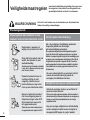 2
2
-
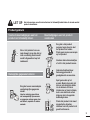 3
3
-
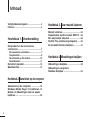 4
4
-
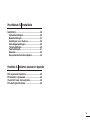 5
5
-
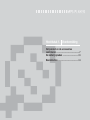 6
6
-
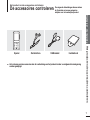 7
7
-
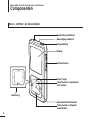 8
8
-
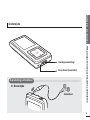 9
9
-
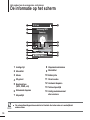 10
10
-
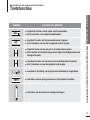 11
11
-
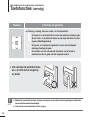 12
12
-
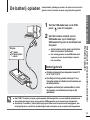 13
13
-
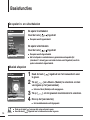 14
14
-
 15
15
-
 16
16
-
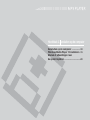 17
17
-
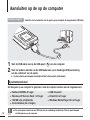 18
18
-
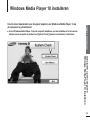 19
19
-
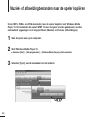 20
20
-
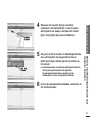 21
21
-
 22
22
-
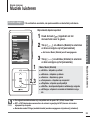 23
23
-
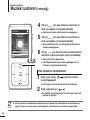 24
24
-
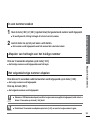 25
25
-
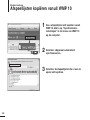 26
26
-
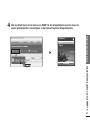 27
27
-
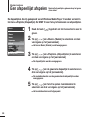 28
28
-
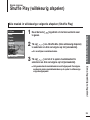 29
29
-
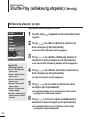 30
30
-
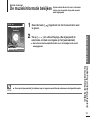 31
31
-
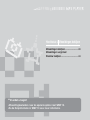 32
32
-
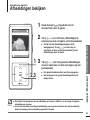 33
33
-
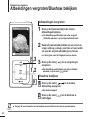 34
34
-
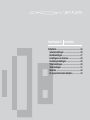 35
35
-
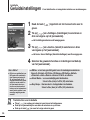 36
36
-
 37
37
-
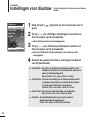 38
38
-
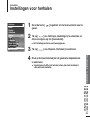 39
39
-
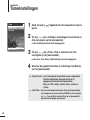 40
40
-
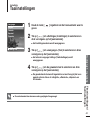 41
41
-
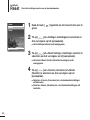 42
42
-
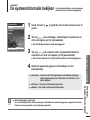 43
43
-
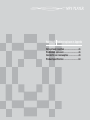 44
44
-
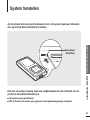 45
45
-
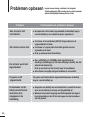 46
46
-
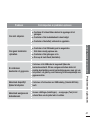 47
47
-
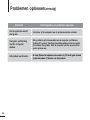 48
48
-
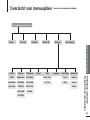 49
49
-
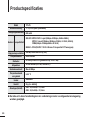 50
50
-
 51
51
-
 52
52
-
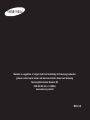 53
53
Samsung YP-Z5QW/ELS Handleiding
- Categorie
- MP3 / MP4-spelers
- Type
- Handleiding
- Deze handleiding is ook geschikt voor